Como desativar o Windows Defender pela Diretiva de Grupo

Jupiterimages/Polka Dot/Getty Images
O Windows Defender é um aplicativo que tem funções semelhantes a um programa antivírus. Ele se adiciona automaticamente quando são instalados sistemas operacionais como Windows Vista ou Windows 7 e protege o computador contra spyware e outros tipos de vírus de computador. Se você quiser desabilitar o Windows Defender no seu computador, é possível fazer isso usando o “Local Group Policy Editor" (Editor de Diretiva de Grupo Local).
Step 1
Abra o “Local Group Policy Editor” (Editor de Diretiva de Grupo Local). Clique em "Start" (Iniciar), digite “Edit Group Policy” (Editar Diretiva de Grupo) e pressione "Enter".
Step 2
Expanda as pastas de diretiva de grupo rotuladas como : “Computer Configuration” (Configuração do Computador), “Administrative Templates" (Modelos Administrativos), “Windows Components" (Componentes do Windows) e "Windows Defender" no painel de navegação à esquerda. Clique duas vezes nas pastas de diretiva de grupo para expandi-las.
Step 3
Clique em “Turn off Windows Defender” (Desligar o Windows Defender) no lado direito da janela, e depois clique em “Edit Policy Setting” (Editar configuração de diretiva) para abrir a caixa de diálogo “Turn off Windows Defender” (Desligar o Windows Defender).
Step 4
Clique no círculo ao lado de "Enabled" para desabilitar o Windows Defender.
Step 5
Clique em "Apply" (Aplicar) para salvar as configurações e clique em "OK" para fechar a caixa de diálogo “Turn off Windows Defender” (Desligar o Windows Defender).
Mais Artigos
Como ativar uma conexão sem fio de um Dell Vostro→

Como desabilitar o Dell Support Center e o Quick Set Dell→

Como abrir um arquivo webarchive no computador→

Como desativar a resposta rápida em um celular Android→

Como resolver o erro "O Windows não pode se comunicar com o dispositivo ou o recurso (servidor DNS primário)"→
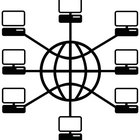
Como desativar o "Google Update.exe"→

Referências
Sobre o Autor
As an ardent tech fan, Andrew Meer loves writing about the latest in computer hardware and software. Since 2006, he has worked as a level designer and programmer for various video game companies. Meer holds a Bachelor of Science in game and simulation programming from DeVry University, California.
Créditos Fotográficos
Jupiterimages/Polka Dot/Getty Images
